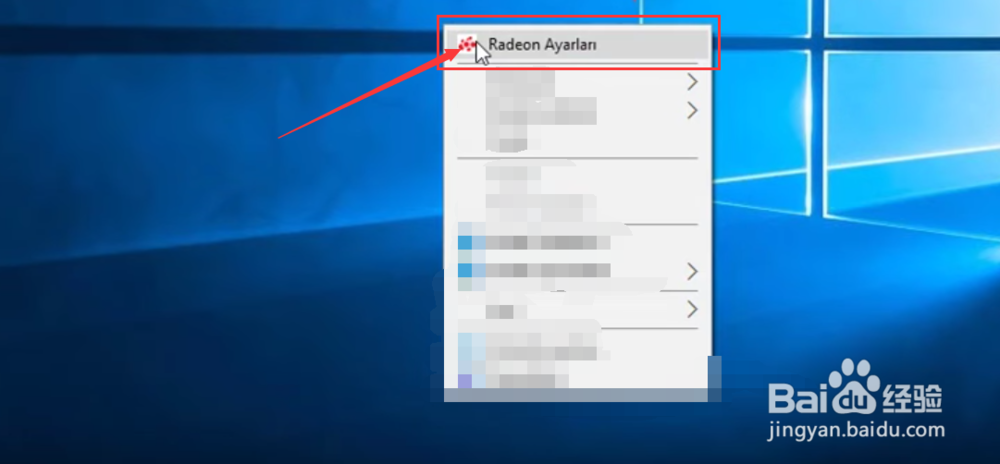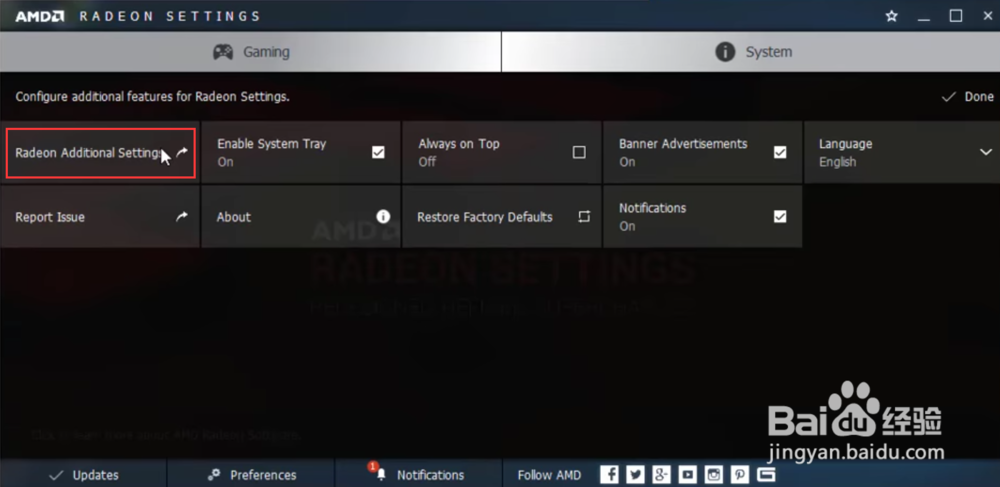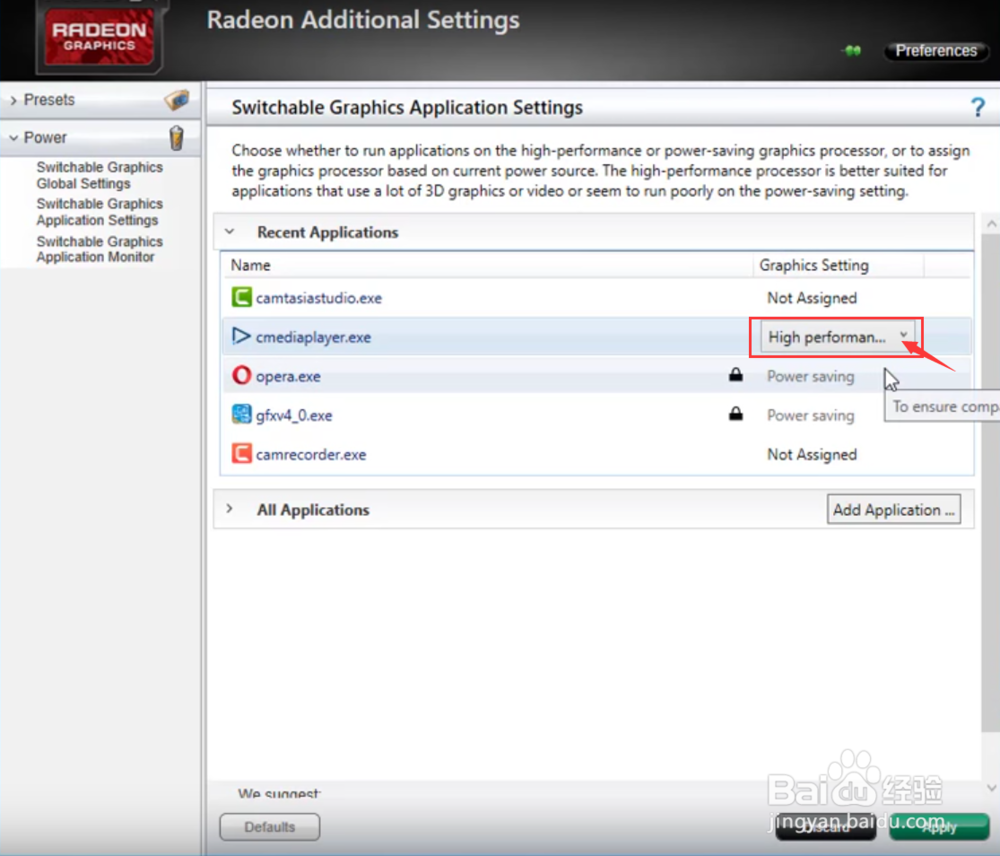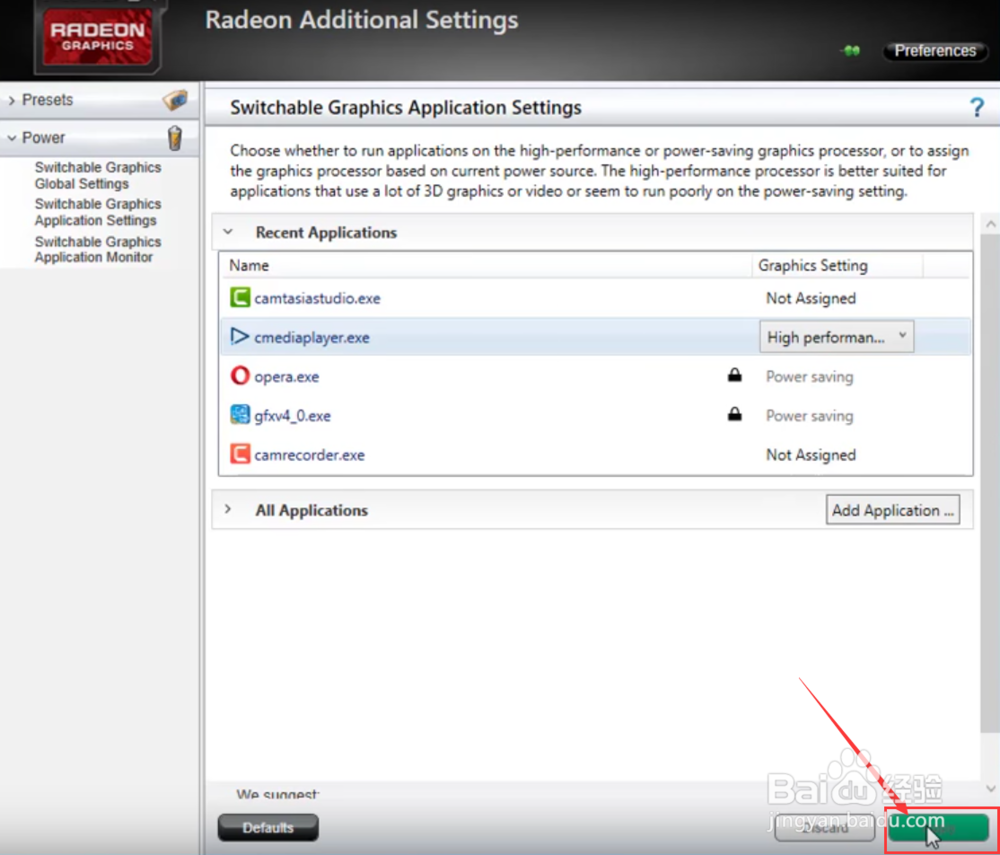1、首先,我们进入到电脑的桌面,在空白位置右键点击鼠标,在弹出的菜单栏中选择“Radeon”选项,部分AMD显卡版本会直接显示“显示卡设置”。
2、开启显卡设置窗口往往需要较长的时间,等待一会就会弹出AMD显卡的设置窗口,我们在下方选择“Preferences”,进入显卡参数设置。
3、进入到AMD显卡的参数设置页面,我们可以看到非常多的选项,我们选择第一个“Radeon Additional Settings”,进入到显卡性能设置。
4、在此设置页面,我们可以在主窗口的左侧位置,看到我们常使用的应用程序,在右侧则是AM锓旆痖颧D显卡当前的设置,可以看到多数都是无设置,或者“power saving”省电模式。
5、我们点击“无参数(Not Assigned)”,在弹出的菜单中直接选择“高性能(High performance)”,这样开启此应用,AMD显卡就会以最高性能工作。
6、在显卡设置中,有些应用程序对应的设置区域有一个黑色的小锁标志,此类应用为兼容性较差的程序,无法修改对应的显卡设置。完成设置后点击“应用(apply)”我们就完成了AMD显卡的设置。
7、完成设置之后,我们启动修改后的应用程序,然后开启任务管理器,可以看到当前应用占用的储存空间大大增加,说明AMD显卡已经使用了高性能处理软件图像。